Как вводить и редактировать данные в Excel: основы работы с таблицами
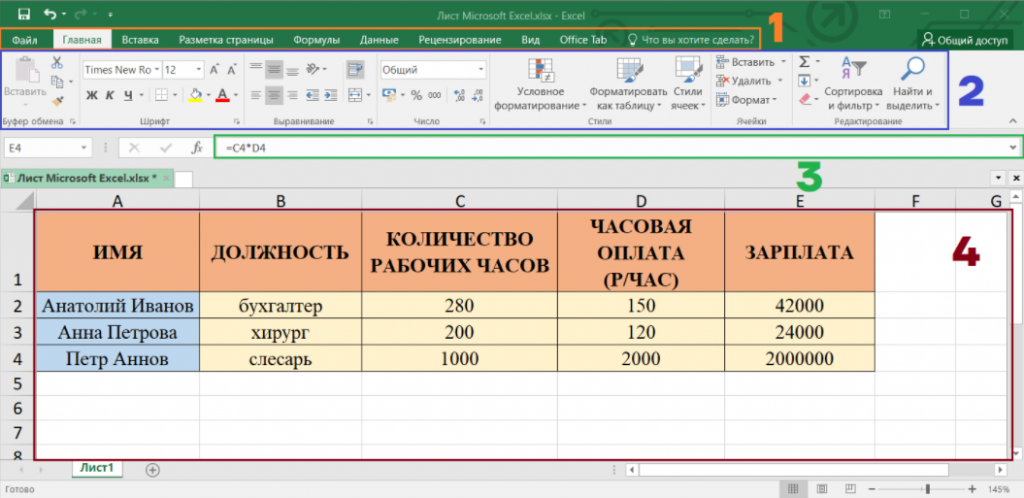
В этой статье мы рассмотрим основные принципы работы с данными в Excel, которые помогут вам эффективно управлять таблицами. Вы узнаете, как вводить данные в ячейки, редактировать их и применять форматирование для улучшения визуального восприятия. Мы также затронем важные моменты, такие как удаление данных, копирование и вставка, а также использование простых формул для автоматизации расчетов. Эти навыки станут основой для дальнейшего освоения Excel и помогут вам работать с таблицами более уверенно.
Основы ввода данных в Excel
Ввод данных в Excel — это базовая операция, с которой начинается работа с таблицами. Чтобы добавить информацию, достаточно выбрать нужную ячейку и начать ввод текста, чисел или дат. Excel автоматически распознает тип данных, что упрощает дальнейшую работу. Например, если вы введете дату в формате "01.01.2023", программа поймет, что это именно дата, и предложит соответствующие варианты форматирования.
Для редактирования данных нужно дважды щелкнуть по ячейке или нажать F2, после чего можно внести изменения. Это особенно полезно, если требуется исправить ошибку или дополнить информацию. Важно помнить, что после завершения ввода или редактирования необходимо нажать Enter, чтобы сохранить изменения.
Если вы хотите удалить данные, можно использовать клавишу Delete или сочетание Ctrl+X. Это очистит содержимое ячейки, но не затронет ее форматирование. Для более сложных операций, таких как копирование и вставка, используются стандартные сочетания клавиш: Ctrl+C и Ctrl+V. Эти инструменты позволяют быстро дублировать данные или переносить их между ячейками и листами.
Освоение этих базовых навыков сделает работу с Excel более эффективной и поможет избежать распространенных ошибок.
Редактирование данных в ячейках
Редактирование данных в ячейках — одна из ключевых операций при работе с Excel. Чтобы изменить содержимое ячейки, достаточно дважды щелкнуть по ней или выделить ячейку и нажать F2. После этого можно внести необходимые правки. Если требуется заменить данные полностью, просто выделите ячейку и начните ввод — старые данные будут автоматически удалены.
Для более точного редактирования можно использовать строку формул, расположенную над таблицей. Это особенно удобно, когда нужно изменить часть текста или формулы без перезаписи всего содержимого. После завершения редактирования нажмите Enter, чтобы сохранить изменения, или Esc, чтобы отменить их.
Важно помнить, что Excel автоматически сохраняет изменения в ячейке при переходе к другой. Однако, если вы случайно внесли неверные данные, можно отменить последнее действие с помощью комбинации Ctrl+Z. Это особенно полезно при работе с большими объемами информации.
Редактирование данных также включает возможность форматирования содержимого ячейки. Например, можно изменить шрифт, цвет текста или выравнивание, чтобы сделать данные более читаемыми. Эти инструменты доступны на вкладке Главная в верхней части интерфейса Excel.
Форматирование данных: шрифт, цвет и выравнивание
Форматирование данных в Excel — это важный этап работы с таблицами, который позволяет сделать информацию более читаемой и визуально привлекательной. Одним из ключевых инструментов форматирования является изменение шрифта. Вы можете выбрать подходящий стиль, размер и начертание текста, чтобы выделить важные данные или сделать их более удобными для восприятия. Например, заголовки можно оформить полужирным шрифтом, а второстепенные данные — курсивом.
Еще один важный аспект форматирования — это цвет. С помощью изменения цвета текста или заливки ячеек можно визуально разделить данные, выделить ключевые показатели или создать акценты. Например, красный цвет часто используется для обозначения ошибок или отрицательных значений, а зеленый — для положительных результатов.
Выравнивание текста также играет важную роль в оформлении таблиц. Вы можете выровнять данные по левому, правому краю или по центру ячейки, а также настроить вертикальное выравнивание. Это особенно полезно при работе с большими таблицами, где важно сохранить структуру и читаемость данных. Например, числовые значения часто выравнивают по правому краю, а текстовые — по левому.
Используя эти инструменты, вы сможете не только улучшить внешний вид таблицы, но и сделать ее более удобной для анализа и восприятия.
Удаление и копирование данных
Удаление и копирование данных — это важные аспекты работы с таблицами в Excel, которые позволяют эффективно управлять информацией. Для удаления данных из ячейки достаточно выделить её и нажать клавишу Delete или использовать сочетание клавиш Ctrl+X, чтобы вырезать содержимое. Это особенно полезно, когда нужно быстро очистить ячейку или переместить данные в другое место. Важно помнить, что удаление данных не затрагивает форматирование ячейки, если не используется специальная функция очистки.
Копирование данных — это процесс, который позволяет дублировать информацию в другие ячейки или даже на другие листы. Для этого выделите нужную ячейку или диапазон ячеек, нажмите Ctrl+C, чтобы скопировать данные, а затем выберите целевую ячейку и используйте Ctrl+V для вставки. Этот метод особенно полезен при работе с большими объемами данных, когда требуется перенести информацию без повторного ввода. Также стоит отметить, что Excel поддерживает специальную вставку, которая позволяет копировать только значения, форматы или формулы, что делает процесс более гибким.
Эти базовые операции — удаление и копирование — являются неотъемлемой частью работы с Excel и помогают значительно ускорить процесс обработки данных. Освоив их, вы сможете эффективнее управлять таблицами и сосредоточиться на более сложных задачах.
Использование формул для расчетов
Формулы в Excel — это мощный инструмент, который позволяет автоматизировать расчеты и упростить работу с данными. Они начинаются со знака равенства (=) и могут включать числа, ссылки на ячейки, математические операторы и функции. Например, формула =A1+B1 сложит значения из ячеек A1 и B1. Это особенно полезно при работе с большими объемами данных, где ручные расчеты занимают много времени.
Excel поддерживает множество встроенных функций, таких как СУММ, СРЗНАЧ, МАКС и МИН, которые помогают быстро выполнять сложные вычисления. Например, функция =СУММ(A1:A10) автоматически сложит все числа в диапазоне от A1 до A10. Использование таких функций значительно ускоряет обработку данных и снижает вероятность ошибок.
Кроме того, формулы можно копировать и вставлять в другие ячейки, что позволяет применять одинаковые расчеты к разным данным. При копировании Excel автоматически адаптирует ссылки на ячейки, если они не зафиксированы с помощью символа доллара ($). Например, формула =$A$1+B1 всегда будет ссылаться на ячейку A1, независимо от того, куда она скопирована.
Использование формул делает работу с таблицами более эффективной и точной. Освоив базовые принципы их создания и применения, вы сможете значительно упростить процесс анализа данных и повысить свою продуктивность.
Сохранение изменений и советы по работе
Сохранение изменений — это одна из самых важных привычек, которую следует выработать при работе с Excel. Независимо от того, насколько простой или сложной является ваша таблица, всегда существует риск потери данных из-за сбоя программы или случайного закрытия файла. Чтобы избежать этого, регулярно сохраняйте файл, используя комбинацию клавиш Ctrl+S. Это действие занимает всего секунду, но может сэкономить часы работы.
При работе с большими объемами данных важно также учитывать структуру таблицы. Старайтесь организовывать информацию логично, используя заголовки столбцов и строк для удобства навигации. Это не только упростит редактирование, но и сделает таблицу более понятной для других пользователей.
Еще один полезный совет — использование автосохранения. Excel предлагает функцию автоматического сохранения изменений через определенные промежутки времени. Это особенно полезно, если вы работаете над сложным проектом и не хотите рисковать потерей данных. Настройки автосохранения можно найти в разделе Файл → Параметры → Сохранение.
Наконец, не забывайте о резервных копиях. Если вы работаете с критически важными данными, создавайте копии файла на внешних носителях или в облачных хранилищах. Это обеспечит дополнительную защиту и позволит восстановить информацию в случае непредвиденных обстоятельств.
Заключение
Заключение
Работа с данными в Excel — это основа для эффективного управления информацией и выполнения расчетов. Освоив базовые навыки ввода, редактирования и форматирования данных, вы сможете создавать структурированные и понятные таблицы. Важно помнить, что автоматизация с помощью формул и функций значительно упрощает процесс работы, а регулярное сохранение изменений (Ctrl+S) помогает избежать потери данных.
Excel — это мощный инструмент, который становится еще более полезным, если вы понимаете его основные принципы. Не бойтесь экспериментировать с форматированием и формулами, чтобы находить оптимальные решения для ваших задач. С практикой вы сможете не только эффективно работать с таблицами, но и использовать Excel для анализа данных и принятия решений.
Надеемся, что эта статья помогла вам разобраться в основах работы с Excel. Продолжайте изучать его возможности, и вы убедитесь, насколько этот инструмент может быть полезен в повседневной работе.
Часто задаваемые вопросы
1. Как ввести данные в ячейку Excel?
Чтобы ввести данные в ячейку Excel, выберите нужную ячейку, щелкнув по ней левой кнопкой мыши. После этого начните ввод текста, чисел или формул с клавиатуры. Для завершения ввода нажмите клавишу Enter или Tab, чтобы перейти к следующей ячейке. Если вы хотите отредактировать уже введенные данные, дважды щелкните по ячейке или нажмите F2, чтобы активировать режим редактирования.
2. Как отредактировать данные в ячейке?
Для редактирования данных в ячейке выберите ячейку, которую хотите изменить, и нажмите F2 или дважды щелкните по ней. Это позволит вам внести изменения в содержимое ячейки. После завершения редактирования нажмите Enter, чтобы сохранить изменения. Если вы хотите отменить изменения, нажмите Esc перед сохранением.
3. Как удалить данные из ячейки?
Чтобы удалить данные из ячейки, выделите ячейку или диапазон ячеек, которые хотите очистить. Затем нажмите клавишу Delete на клавиатуре. Это удалит содержимое ячеек, но не повлияет на форматирование. Если вы хотите удалить и данные, и форматирование, используйте команду "Очистить все" на вкладке "Главная" в группе "Редактирование".
4. Как вставить формулу в ячейку?
Для вставки формулы в ячейку начните с символа "=", чтобы Excel понял, что вы вводите формулу. После этого введите необходимую формулу, например, =A1+B1 для сложения значений в ячейках A1 и B1. Нажмите Enter, чтобы применить формулу и отобразить результат. Если формула содержит ошибку, Excel уведомит вас об этом, и вы сможете исправить её в режиме редактирования.
Добавить комментарий
Для отправки комментария вам необходимо авторизоваться.

Похожие статьи